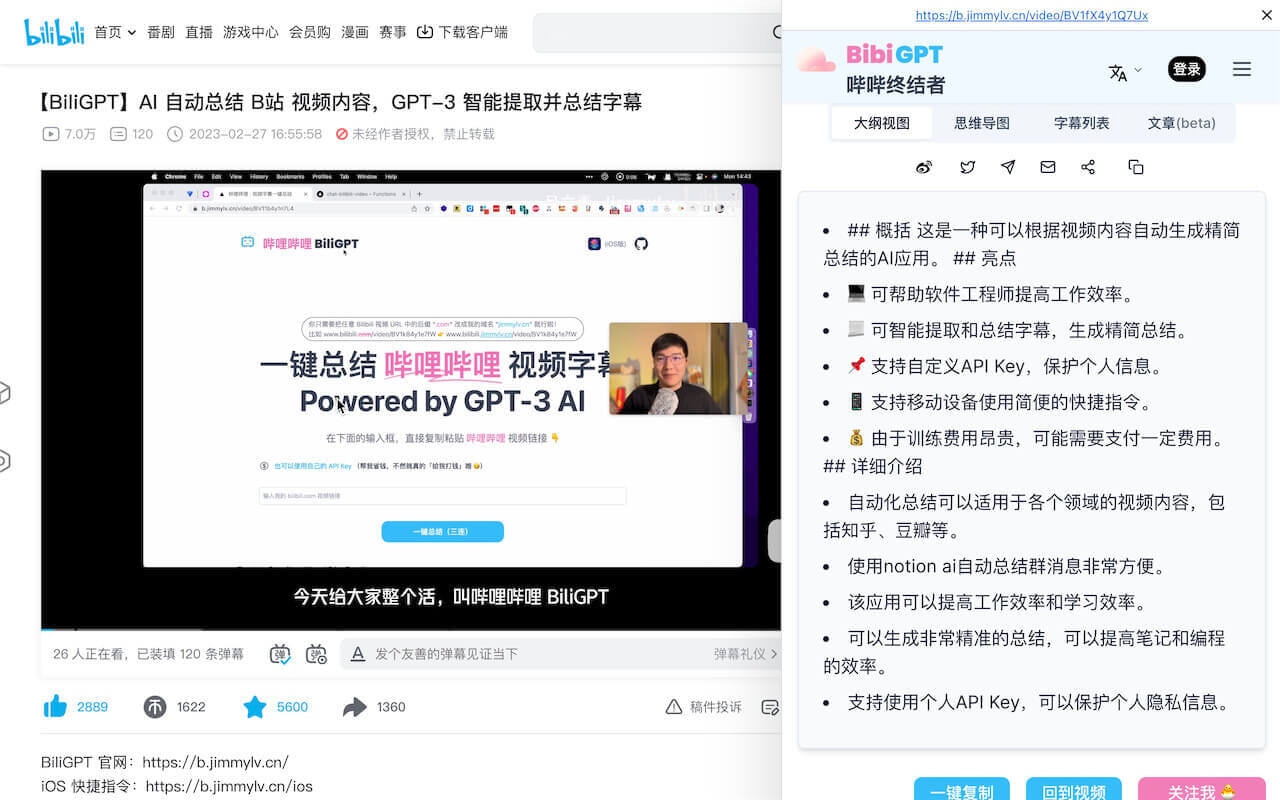
安装步骤
为了开始使用 BibiGPT 浏览器插件,请按照以下步骤操作:- 访问插件商店: Chrome 扩展商店链接 (如果使用 Edge 浏览器,请访问 Edge 浏览器扩展链接)。
- 搜索 BibiGPT 插件: 在插件商店的搜索栏中输入 “BibiGPT”。
- 添加到浏览器: 找到 BibiGPT 插件后,点击 “添加到 Chrome” 或 “获取” 按钮,将插件安装到您的浏览器中。
- 安装确认: 按照提示完成确认步骤,插件将自动下载并添加到您的浏览器扩展列表中。
初次体验
安装完成后,您可以立即开始体验 BibiGPT 插件的功能。- 找到一个视频: 打开任何包含视频的网页,例如 B 站、抖音或 YouTube 页面。
- 使用 BibiGPT 插件: 点击浏览器工具栏中的 BibiGPT 插件图标,插件会自动识别当前页面的视频内容。
- 一键总结: 点击 “总结” 按钮,BibiGPT 将开始处理视频并为您呈现总结结果。
平台支持
BibiGPT 浏览器插件不仅支持 B 站和 YouTube 等视频平台,还兼容多种音频平台,包括抖音和小红书。无论您偏好哪个平台,都可以通过简单的操作获得高效的内容总结。B 站视频总结
- 打开 B 站视频:找到您要总结的 B 站视频并打开。
- 使用插件:点击浏览器中的 BibiGPT 插件图标。
- 获取总结:BibiGPT 会自动处理视频内容,并生成总结。
抖音视频总结
- 打开抖音视频:找到您要总结的抖音视频并打开。
- 使用插件:点击浏览器中的 BibiGPT 插件图标。
- 获取总结:BibiGPT 会自动处理视频内容,并生成总结。
YouTube 总结
- 打开 YouTube 视频:找到您要总结的 YouTube 视频并打开。
- 使用插件:点击浏览器中的 BibiGPT 插件图标。
- 获取总结:BibiGPT 会自动处理视频内容,并生成总结。
高效内容提取
BibiGPT 利用先进的 AI 技术,不仅能快速生成视频和音频的总结,还能提高您的学习和工作效率。以下是一些使用场景:- 学习:快速获取课程视频的关键内容,提高学习效率。
- 工作:总结会议记录,迅速掌握会议要点。
- 娱乐:提取视频精华,节省观看时间。
用户提示
- 确保您的网络连接稳定,以便顺利完成视频内容的总结。
- 如果是首次使用 BibiGPT,您可能需要先注册或登录账户。
- 利用 BibiGPT 提供的免费试用期,体验插件的全部功能。
